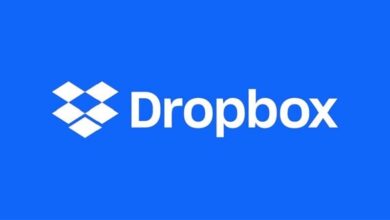WhatsApp Web: كيفية حظره أو إلغاء تنشيطه أو إزالته من جهاز الكمبيوتر الخاص بي

عندما ظهر التكيف مع الكمبيوتر الشخصي ، رأينا جميعًا أنه اختراق ، على الرغم من أنه قد لا يكون اليوم نجاحًا كبيرًا كما اعتقدنا جميعًا. بغض النظر عن السبب ، سنعرض لك هنا كيفية حظر أو إلغاء تثبيت أو إزالة أي برنامج WhatsApp بالكامل من جهاز الكمبيوتر الذي يعمل بنظام Windows 7 أو 8 أو 10 .
كيف أعرف ما إذا كان هاتفي متصلاً بـ WhatsApp Web
للتأكد من أننا متصلون ، ننظر ببساطة إلى إعدادات WhatsApp. نذهب إلى التطبيق ، ونضغط على النقاط الثلاث الموجودة في الزاوية اليمنى العليا ؛ هناك نضغط على WhatsApp Web . إذا كان الجهاز مرتبطًا ، فسنجد شاشة بها قسم يقول “حالة الجهاز” ؛ تحته ، معلومات محرك البحث والنظام الأساسي الذي نستخدمه.

كيفية تسجيل الخروج من WhatsApp Web من جهاز الكمبيوتر
بمجرد فتح التطبيق على الويب ، يمكننا رؤية تنسيق مختلف. على الشاشة اليمنى يمكننا رؤية تنسيق WhatsApp المعتاد ، حيث توجد أيضًا نقاط التحديد الثلاث. نقر هناك ، ثم انقر فوق “تسجيل الخروج” ويتم إلغاء ربط الحساب تلقائيًا.
كيفية إغلاق WhatsApp Web من هاتفي الخلوي
نذهب إلى الإعدادات بالضغط على النقاط الثلاث في الزاوية العليا ، ونضغط على WhatsApp Web> “حالة الجهاز” ؛ انقر فوق النظام الأساسي حيث فتحنا الحساب وستفتح نافذة منبثقة. نختار “تسجيل الخروج” ، ونتحقق من جهاز الكمبيوتر .
كيفية حظر WhatsApp Web على جهاز الكمبيوتر
يعد حظر WhatsApp على جهاز كمبيوتر يعمل بنظام Windows أمرًا سهلاً للغاية ، ويعتبر هذا الخيار جذريًا بعض الشيء ولكنه فعال في الحفاظ على الرقابة الأبوية للأطفال على جهاز كمبيوتر أو قد يكون مفيدًا أيضًا حظر أجهزة الكمبيوتر الخاصة بالعمل ومنع الموظفين المختلفين من تشتيت انتباههم باستخدام WhatsApp من جهاز الكمبيوتر.
- أول شيء هو وضع العنوان ” C: WindowsSystem32drivesetc” .
- من “المفكرة” سنقوم بتنفيذ المضيفين. يمكننا أيضًا استخدام أي تطبيق نصي آخر.
- بهذا سنقوم بربط النطاق الفرعي web.whatsapp.com بعنوان IP 128.0.0.1.
- سيضمن ذلك أنه من الآن فصاعدًا ستؤدي محاولة فتح WhatsApp Web من أي متصفح إلى حدوث خطأ على جهاز الكمبيوتر ، نتيجة للحظر الذي قمنا به للتو.
هذه الطريقة ، على الرغم من أنها تبدو معقدة ، إلا أنها ليست كذلك ، بالإضافة إلى بساطتها ، فإنها تضمن أنك لن تتمكن من استخدام WhatsApp من هذا الكمبيوتر مع أي متصفح متوفر لدينا.
كيفية إلغاء تثبيت WhatsApp Web من جهاز الكمبيوتر
- نفتح لوحة تحكم Windows ، لذلك نضغط على المفتاح الذي يحمل شعار Windows على لوحة المفاتيح بالإضافة إلى المفتاح “R” ، ثم ندخل مصطلح “التحكم”.
- بمجرد قيامنا بالخطوة السابقة ، ستظهر شاشة نختار فيها “البرامج”.
- ثم نضغط حيث تقول “البرامج والميزات”.
- بمجرد دخولنا في «البرامج والميزات». يجب أن نحدد خيار ” إزالة تثبيت برنامج”
- سيؤدي الضغط على “إلغاء تثبيت برنامج” إلى عرض قائمة بالبرامج الموجودة على جهاز الكمبيوتر الخاص بنا ، ونختار WhatsApp ونضغط على خيار “إلغاء التثبيت” الموجود أعلى الشاشة.
- سيتم إلغاء تثبيت البرنامج تلقائيًا ، يمكننا أن نرى في القائمة المذكورة أعلاه ، أنه بالفعل لم يعد من بين البرامج المثبتة على جهاز الكمبيوتر.

يمكننا القيام بهذه السلسلة من الخطوات. العمل على أي من أنظمة التشغيل Windows 7 أو 8 أو 10 من خلال هذه الخطوات البسيطة . يمكننا إزالة برنامج WhatsApp من جهاز الكمبيوتر الخاص بنا.
خيارات أخرى لإلغاء تثبيت WhatsApp بشكل صحيح من جهاز الكمبيوتر الخاص بك
خيار آخر لدينا هو: استخدام قائمة الإعدادات . على الرغم من أن هذا الخيار متاح فقط لأنظمة التشغيل Windows 8 و 10.
- أول شيء هو النقر فوق ابدأ (الزر الذي يحمل شعار Windows) وتحديد رمز الترس الذي سيظهر على الشاشة.
- في الشاشة التي ستظهر بعد الخطوة السابقة . سنبحث عن الخيار ” النظام” الذي سيظهر لنا شاشة سنبحث فيها عن ” التطبيقات والميزات” .
- بعد ذلك . نختار تطبيق WhatsApp ثم سيتم تمكين خياري “تعديل” و “إلغاء التثبيت” ، وهدفنا اليوم هو إلغاء تثبيت البرنامج ، لذلك نضغط على “إلغاء التثبيت”.
- ستظهر رسالة تأكيد تحدد أنه سيتم حذف جميع المعلومات المتعلقة بالتطبيق ، وسنضغط على “إلغاء التثبيت” مرة أخرى.
بعد اتباع هذه الخطوات. سنقوم بإلغاء تثبيت WhatsApp بشكل فعال من نظامنا ، سواء كان Windows 8 أو Windows 10.
لماذا حذف WhatsApp؟
أصبحت اليوم أداة اتصالات أساسية. حيث تتمتع بالقدرة على إرسال الرسائل الصوتية والصور والمستندات النصية وما إلى ذلك. WhatsApp هو جزء من يومنا هذا.
مشكلة برنامج الكمبيوتر الخاص بك هي أنه غير ضروري على الإطلاق. يمكننا الدخول بسهولة من الويب دون تثبيت التطبيق عند تسجيل الدخول عبر هاتفك إلى WhatsApp Web. بالإضافة إلى ذلك ، من هاتفنا المحمول ، يجب أن نتمكن من الوصول إلى الإنترنت حتى يعمل كل شيء ويتم التحقق من الاتصال.
هذا هو السبب في أن وجود البرنامج على جهاز الكمبيوتر الخاص بنا غير ضروري حقًا. نأمل أن تكون هذه الإجراءات قد ساعدتك وأن يتم إرسالك إذا كنت تعرف شخصًا يحتاج إليه.